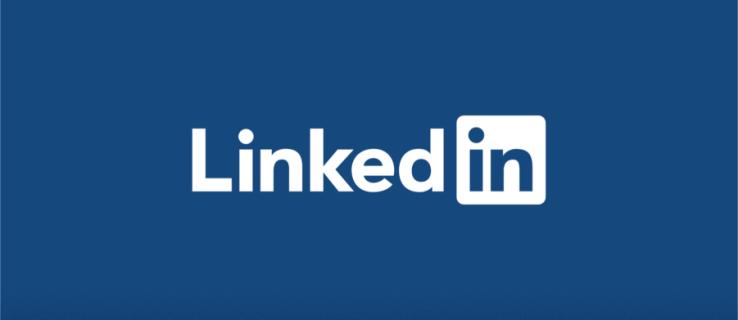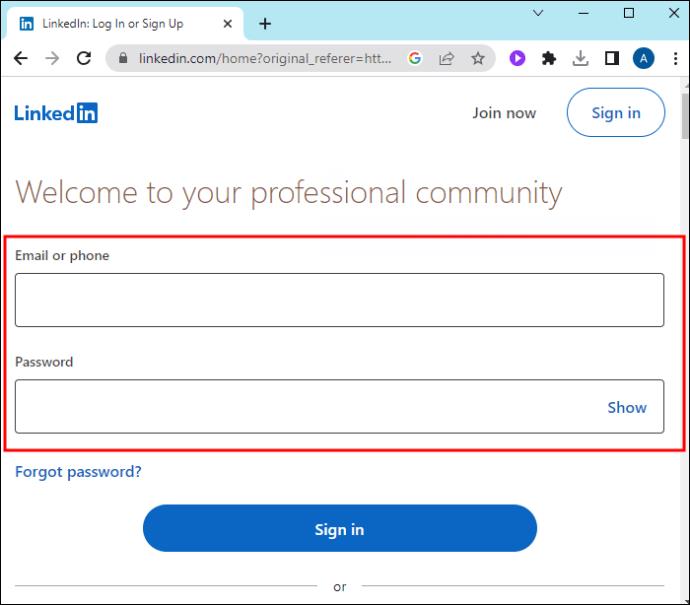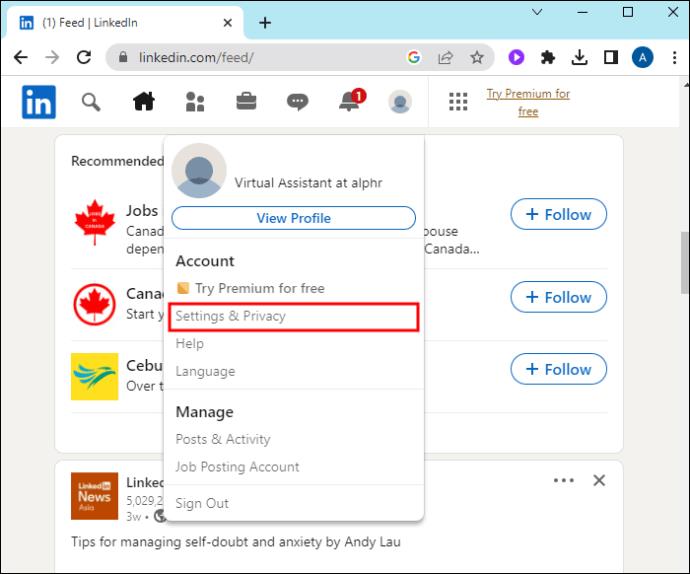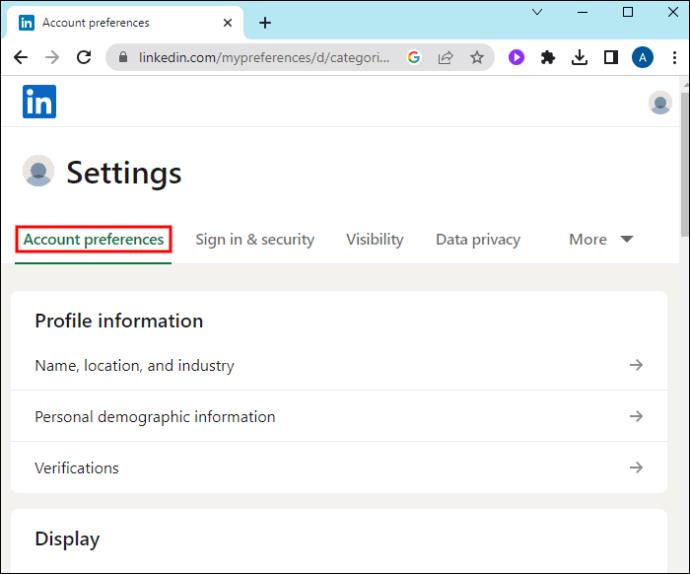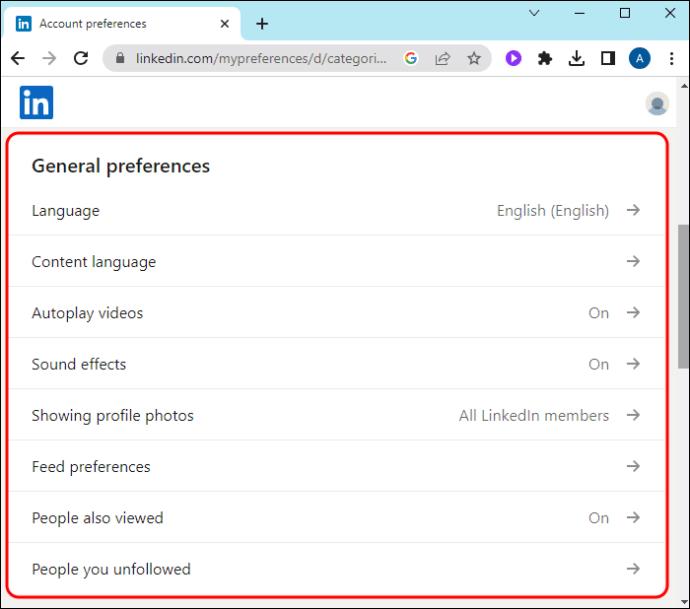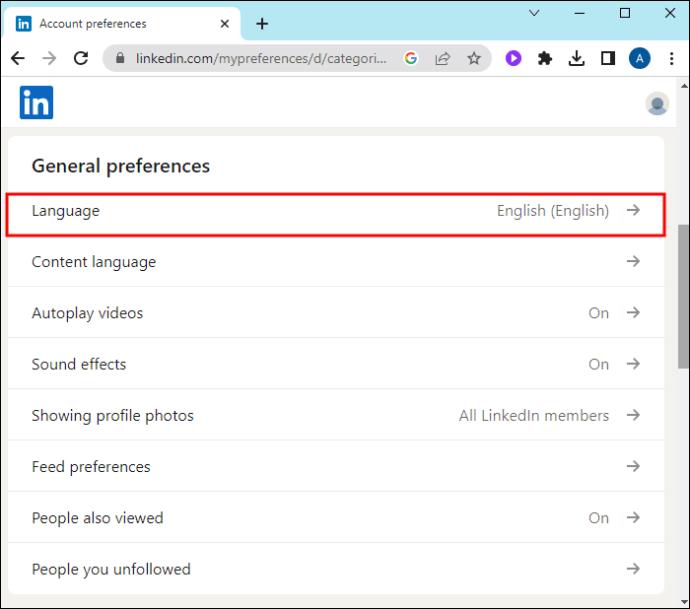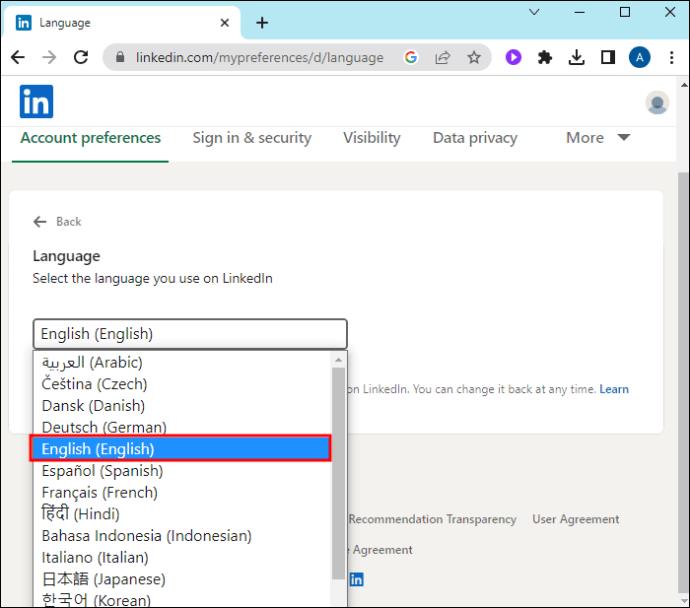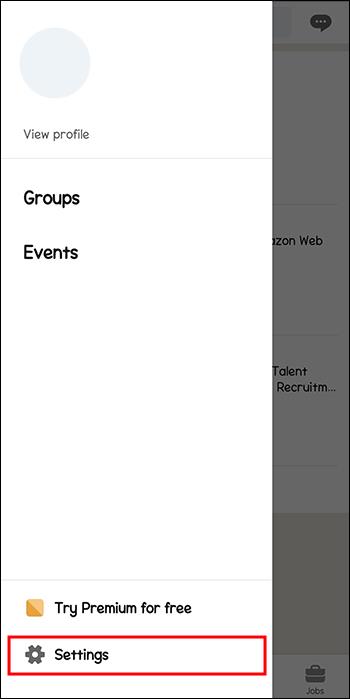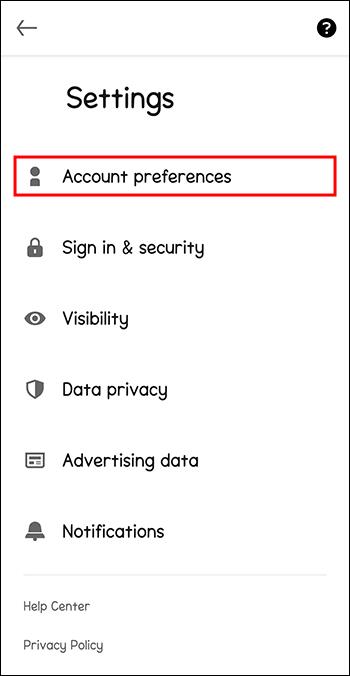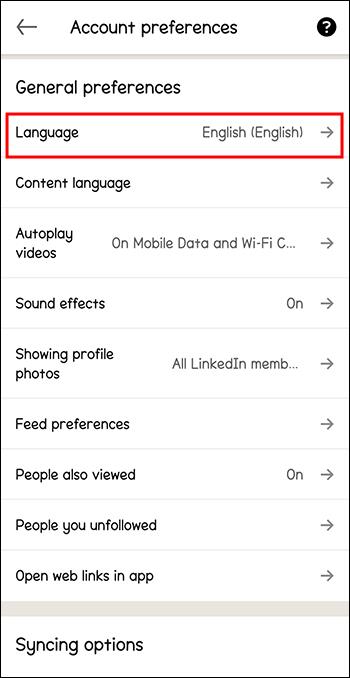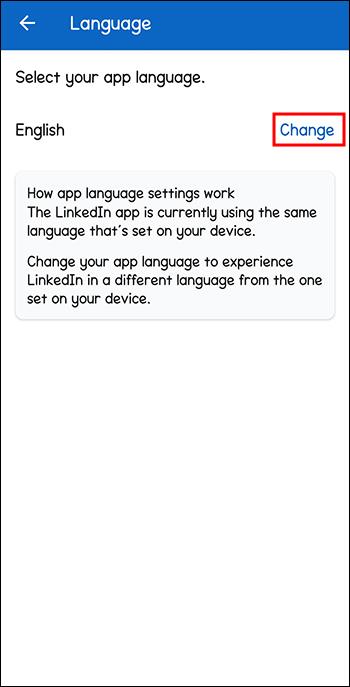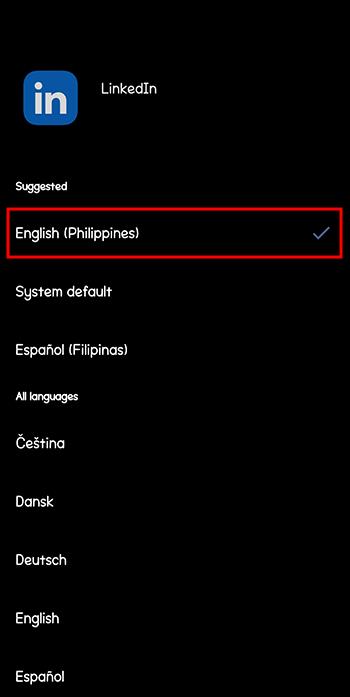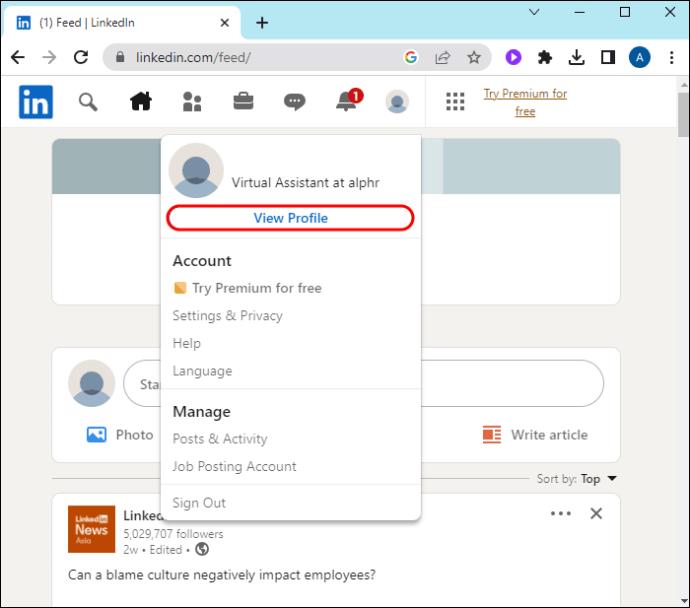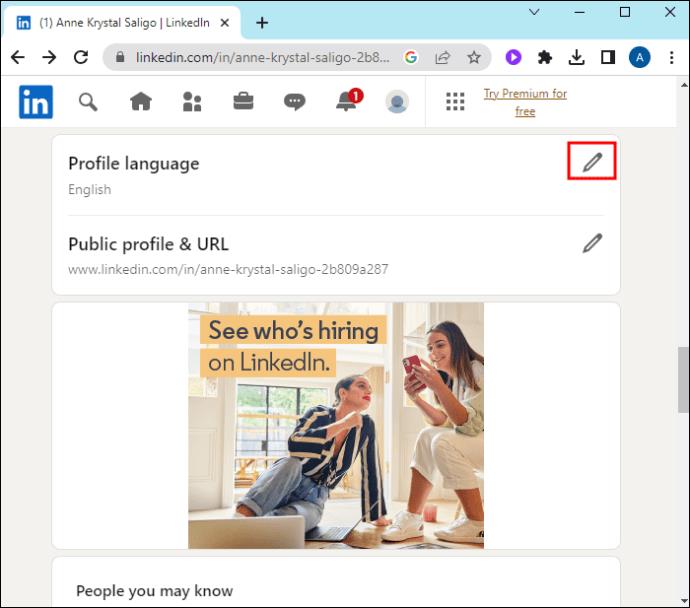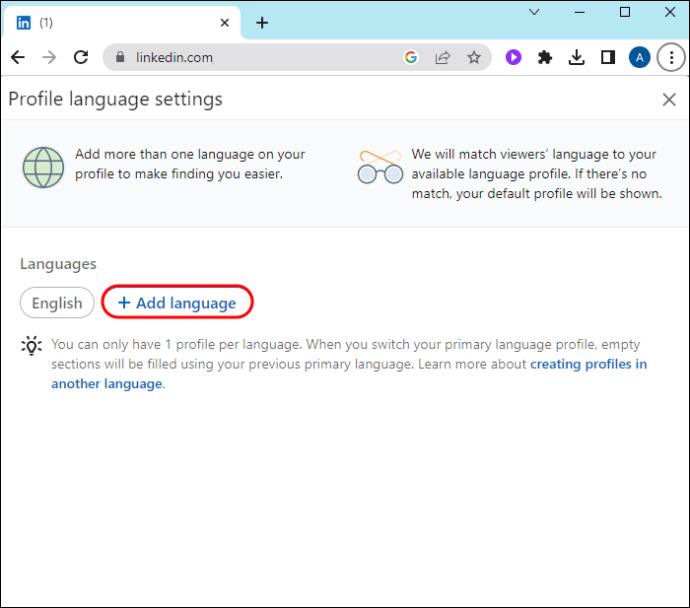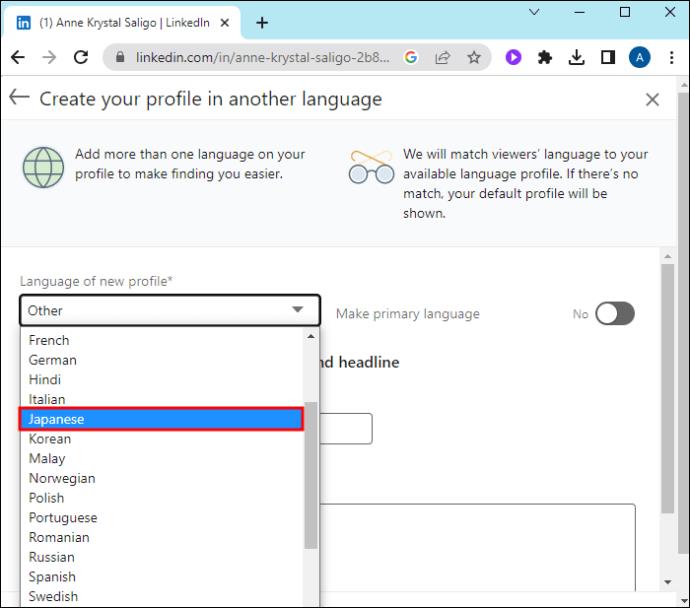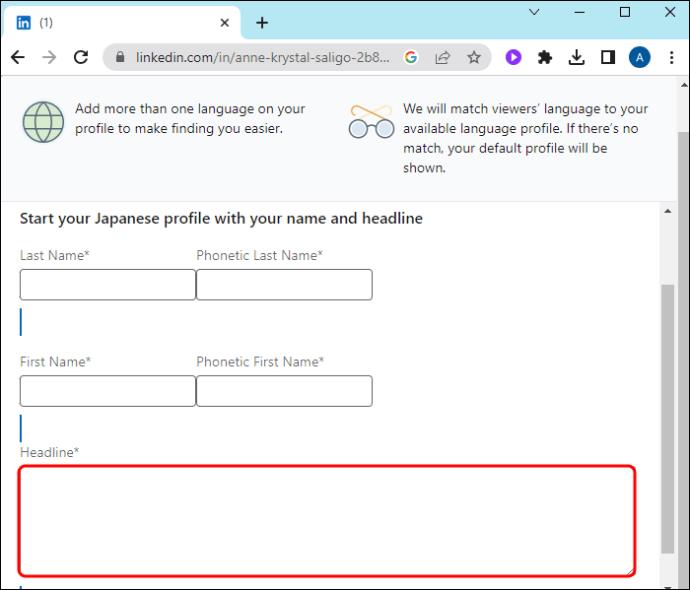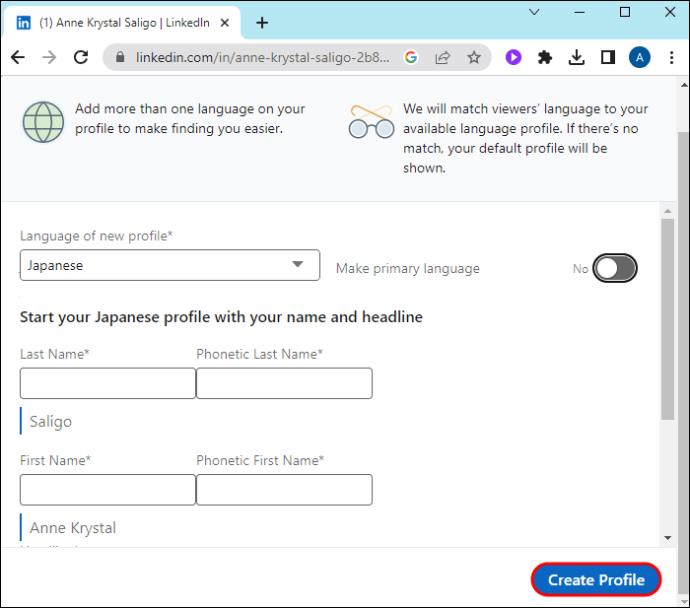Enhedslinks
LinkedIn understøtter 27 sprog på sit websted. Det primære sprog, der bruges i det land, du vælger under tilmeldingen, bestemmer din LinkedIns standardprofil og grænsefladesprog. LinkedIn giver dig dog mulighed for at ændre dit standardprofilsprog til et hvilket som helst af dine foretrukne sprog, forudsat at platformen understøtter det.
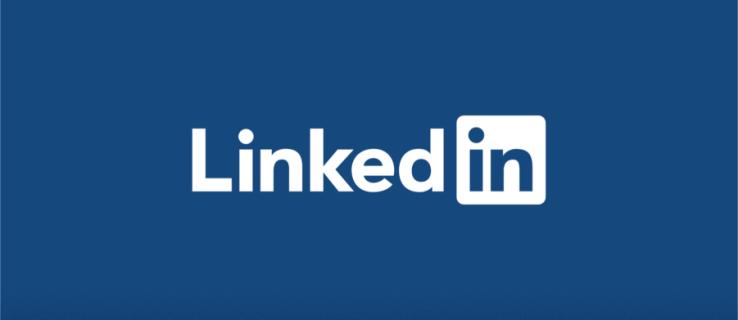
Hvis du vil ændre dit standardsprog på LinkedIn, er du kommet til det rigtige sted. Denne artikel vil fortælle dig alt, hvad du behøver at vide.
Sådan ændres standardprofilsprog på LinkedIn
Din LinkedIn-profil kommunikerer rigtig meget om dig personligt og professionelt. At kunne vise det på din målgruppes sprog giver dig en konkurrencefordel på det internationale marked og åbner flere muligheder.
LinkedIn giver dig mulighed for at administrere dine profilsprogindstillinger, så du kan skifte til den mulighed, der passer til dig. Du kan ændre standardprofilsproget til et andet ved at oversætte eller duplikere profilen til andre sprog.
Ændring af LinkedIns standardprofilsprog på skrivebordet
Hvis du ikke er flydende i din LinkedIn-profils standardsprog, kan du finde det praktisk at skifte til et sprog efter eget valg uden at duplikere din profil. Dette er praktisk, fordi du kan fuldføre processen på få minutter fra din profilindstilling uden at skrive noget.
Her er hvad du skal gøre:
- Indtast din e-mail og adgangskode for at få adgang til din konto, eller tilmeld dig på siden gratis, hvis du ikke har en konto.
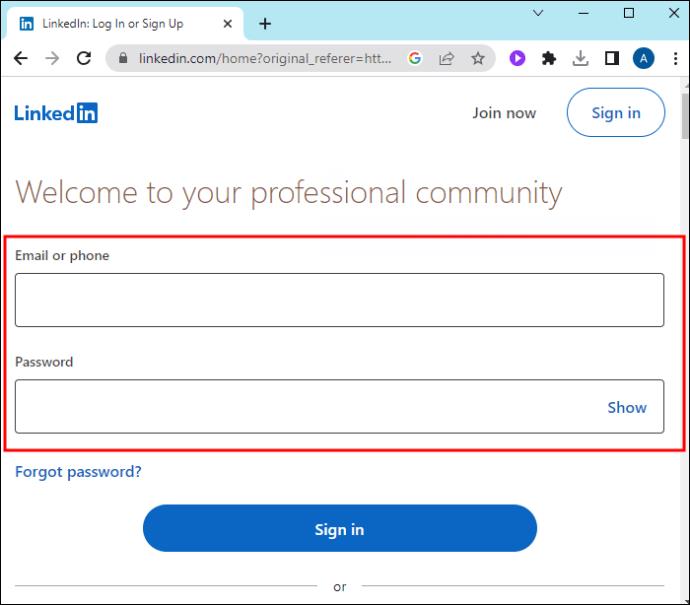
- Når du er logget ind, skal du trykke på "Mig" i øverste højre hjørne.

- Vælg "Indstillinger og privatliv" fra rullemenuen. En hurtig erstatningsmetode er at trykke på "Mig"-ikonet og vælge "Sprog" fra menuen. Dette fører dig direkte til siden med sprogindstillinger.
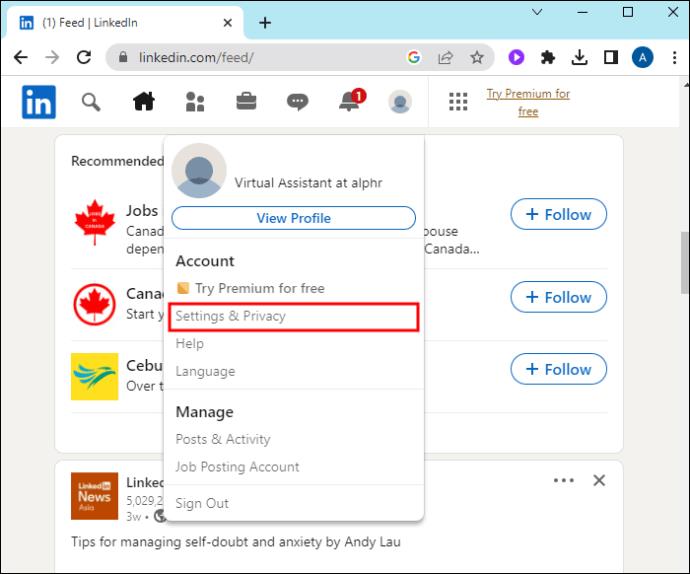
- Tryk på fanen "Kontopræferencer" for at få adgang til dine kontoindstillinger.
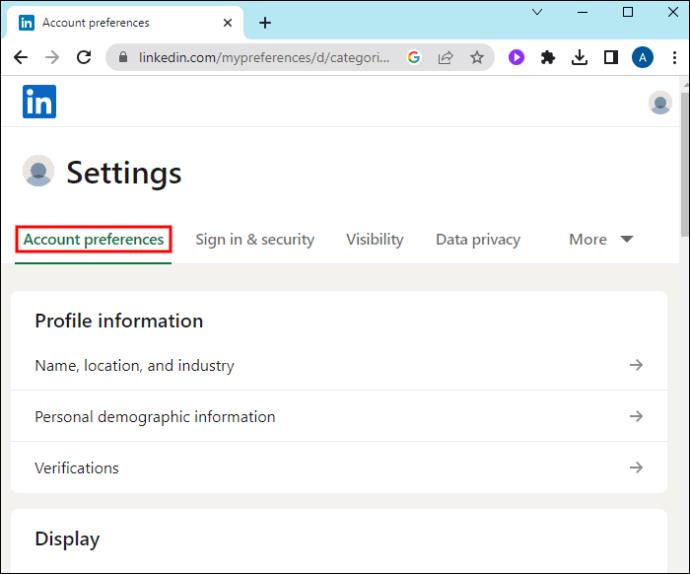
- Rul ned til afsnittet "Generelle præferencer" på siden med kontoindstillinger. Her finder du forskellige muligheder relateret til udseendet og funktionaliteten af din LinkedIn-konto.
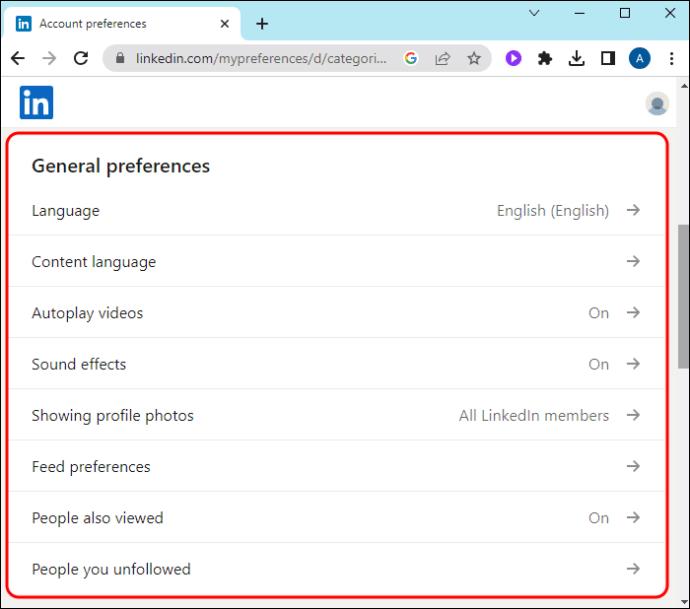
- Naviger til indstillingen "Sprog", der angiver dit standardsprog. Tryk på rullemenuen for at vise andre sprog, som LinkedIn understøtter.
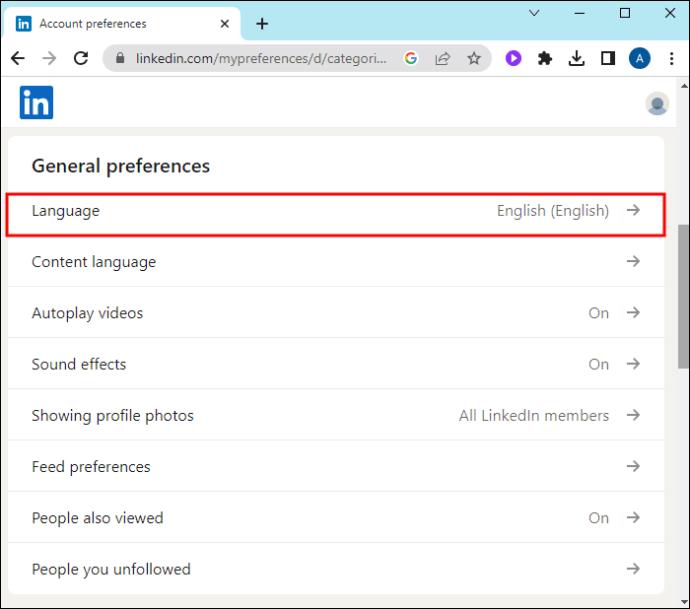
- Rul ned i menuen og vælg dit foretrukne sprog. Din konto indlæses automatisk og skifter straks fra standardsproget til det nye, du valgte.
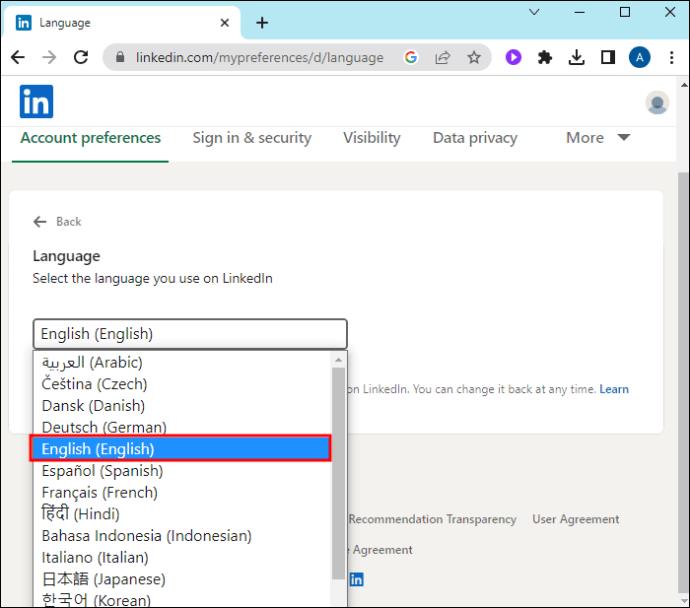
Bliv ikke overrasket, hvis nogle funktioner på dit standardsprog mangler på dit nye sprog. Komplekse tekniske detaljer i oversættelse gør det udfordrende for LinkedIn at finjustere funktioner på nogle sprog. Desuden oversætter denne metode kun LinkedIn-genererede tekster på menuer og sidetitler. Dit manuelt tilføjede indhold, såsom indlæg, forbliver på standardsproget.
Ændring af LinkedIns standardprofilsprog fra din telefons indstillinger
LinkedIns mobilapps kodebase og arkitektur tillader ikke inkorporering af oversættelsesfunktioner. Af den grund kan du ikke bruge ovenstående metode til at ændre dit LinkedIn-profilsprog på din telefon. Men du kan gøre det fra din telefons sprogindstillinger.
LinkedIn-appen bruger standardsproget på din enhed. Hvis du ændrer din telefons standardsprog, vil ændringerne gælde for dit LinkedIn-profilsprog.
Sådan ændrer du din telefons standardsprog:
- Gå til telefonens startskærm, og åbn appen for enhedsindstillinger.
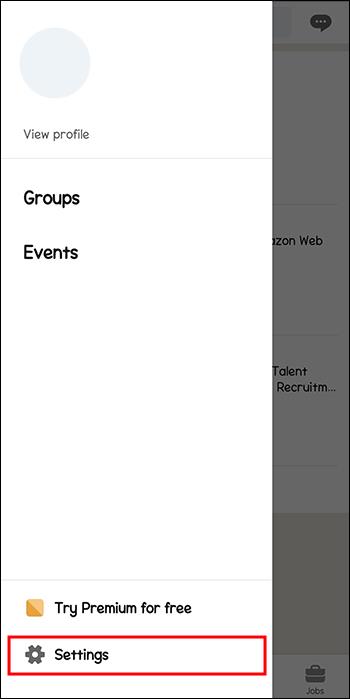
- Se efter "Kontopræferencer", og vælg den.
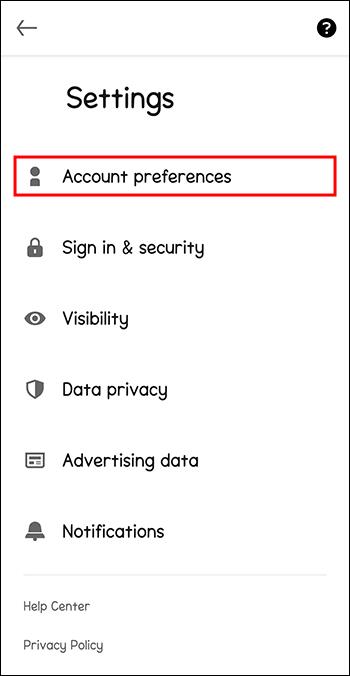
- Tryk på "Sprog og input" i menuen "Generelle indstillinger".
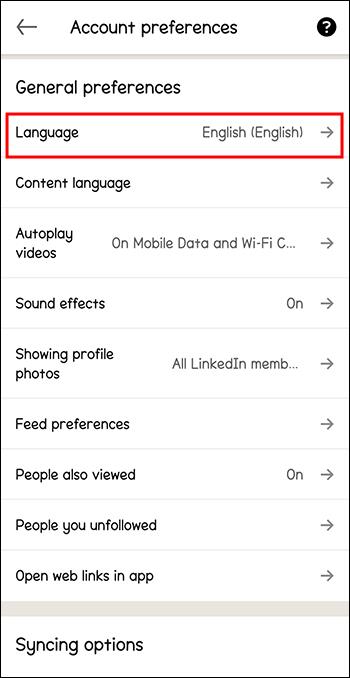
- Tryk på menuen "Skift" for at få vist de tilgængelige sprog.
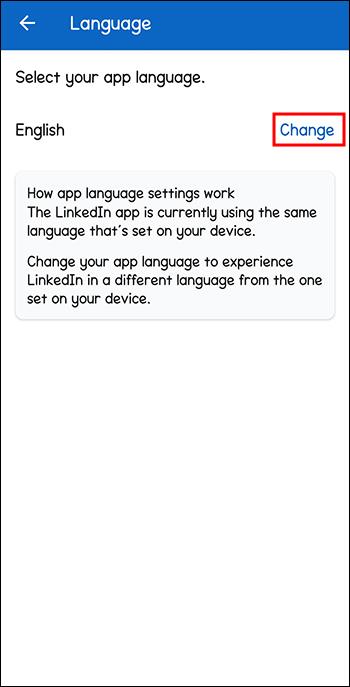
- Vælg dit foretrukne sprog fra listen og bekræft dit valg.
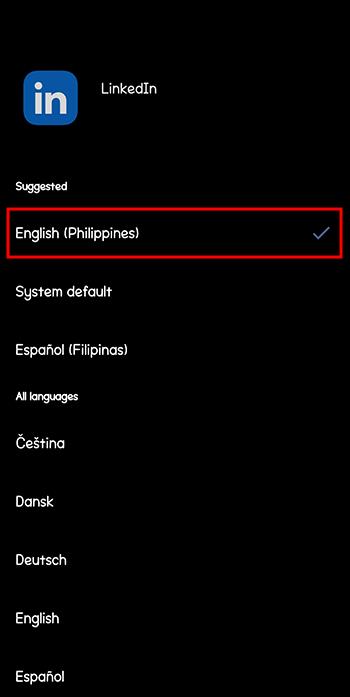
- Når sprogindstillingen på din enhed er ændret, opdaterer LinkedIn-appen automatisk ændringerne. Hvis ændringerne ikke finder anvendelse, skal du genstarte din telefon.
Duplikere din LinkedIn-profil på flere sprog
Hvis du målretter mod muligheder i områder, der ikke understøtter din profils standardsprog, skal du muligvis duplikere din profil for at undgå at gå glip af muligheder. LinkedIn giver dig mulighed for at vise dine profiler på flere sprog og skifte til enhver, når du finder det passende.
Husk, at denne funktion ikke er tilgængelig på LinkedIn-mobilappen, så du kan kun oprette flere sprogprofiler på en computer. Sådan dublerer du din LinkedIn-profil på flere sprog:
- Gå til din LinkedIn-hjemmeside og tryk på "Mig"-knappen i øverste højre hjørne af din skærm.

- Vælg "Se profil" i den udvidede rullemenu.
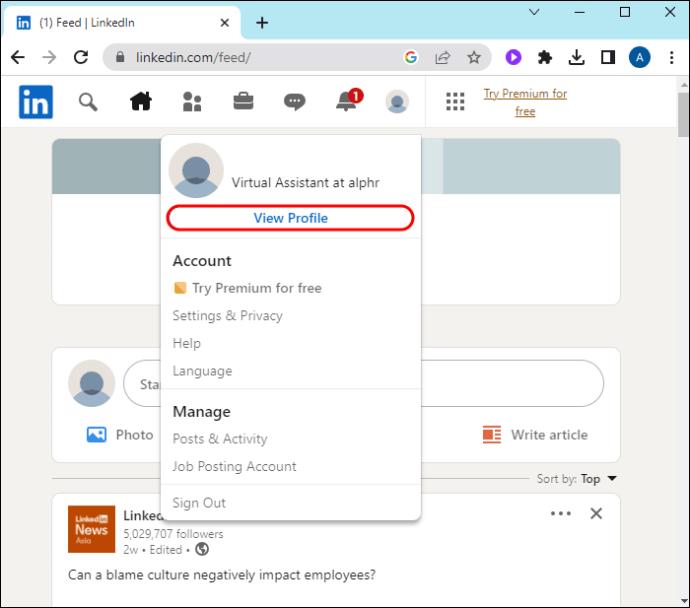
- Tryk på "Blyant"-ikonet ved siden af "Profilsprog" i højre sidebjælke.
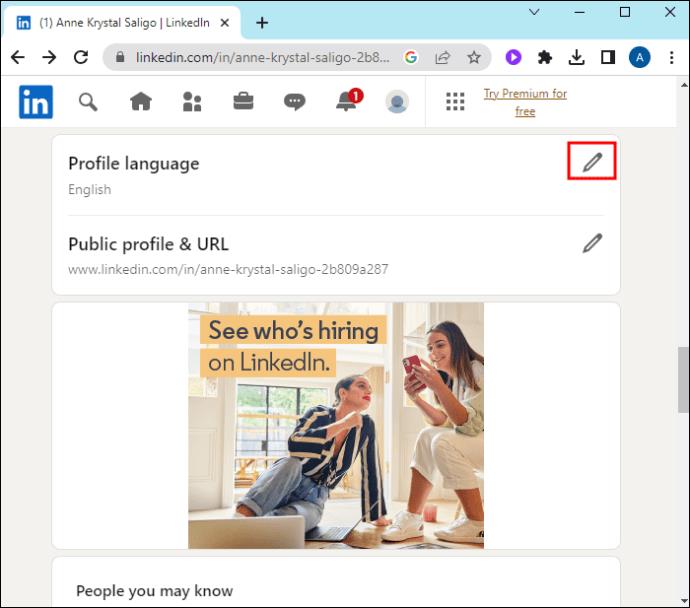
- Pop op-vinduet "Profilsprogindstillinger" vises på din skærm. Tryk på knappen "Tilføj sprog" ved siden af dit standardsprog.
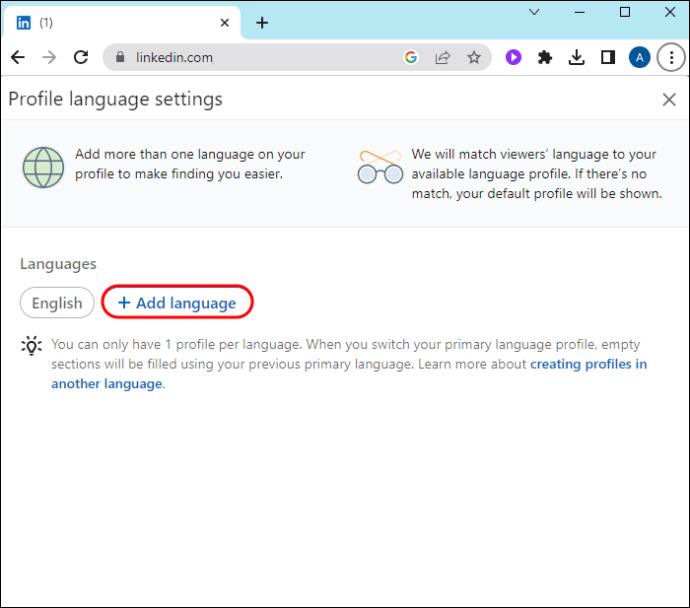
- Vælg et sprog fra rullemenuen. Dette udløser en prompt om at opdatere dit for- og efternavn, fordi dit navn skal vises på det nye sprog.
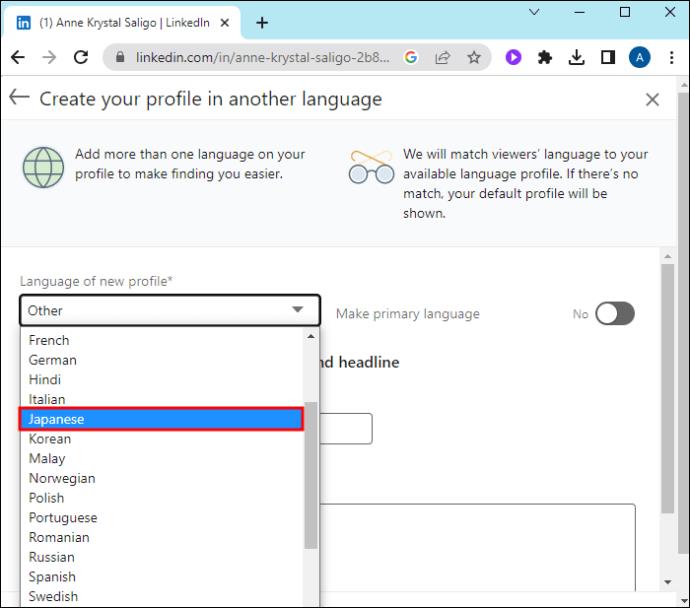
- LinkedIn oversætter ikke automatisk din overskrift. I "Overskriftsboksen" under dit navn skal du oversætte din eksisterende overskrift til dit valgte sprog eller skrive en ny.
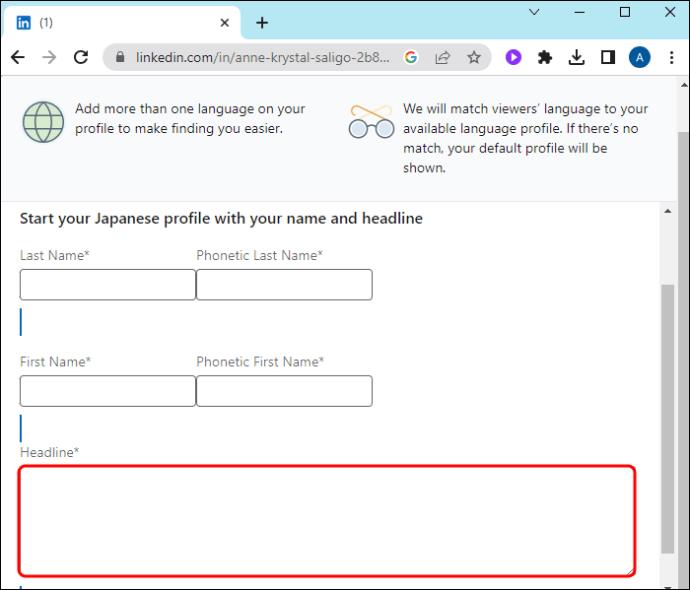
- Når du er færdig, skal du trykke på "Opret profil" og vælge "Udført" for at gemme ændringerne.
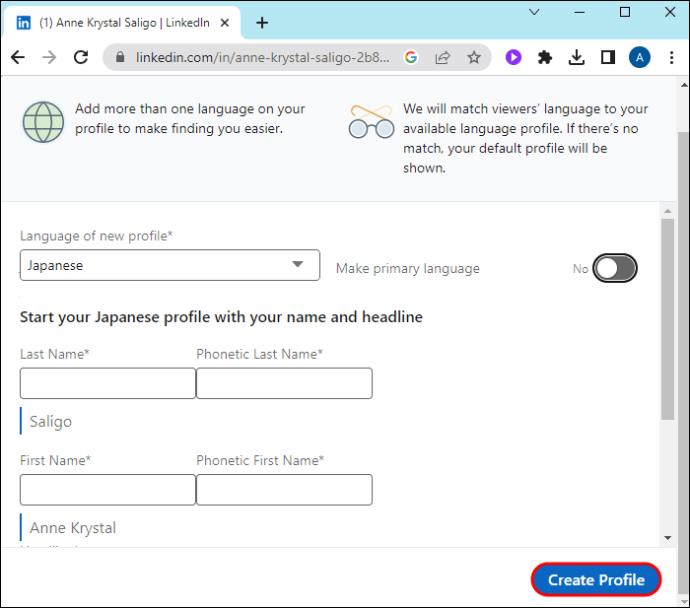
LinkedIn vil vise din dubletprofil sammen med dine andre profiler, da de er identiske kopier bortset fra sproget. Folk, der ser din profil, vil se den på deres LinkedIn-standardsprog. Men LinkedIn giver seerne mulighed for at vælge det sprog, de foretrækker for at se din profil. Du kan også redigere dine profiler uafhængigt, uanset sproget.
Ofte stillede spørgsmål
Påvirker ændring af mit LinkedIn-profilsprog mine forbindelser eller profiloplysninger?
Ændring af sprogindstillingerne vil kun påvirke visningen på LinkedIns brugergrænseflade. Dine profiloplysninger, forbindelser eller andet indhold, du har delt på platformen, forbliver intakt. LinkedIn kan dog justere indholdet, der vises på dit feed, for at afspejle mere på dit valgte sprog.
Hvor mange gange kan jeg ændre mit LinkedIn-profilsprog?
LinkedIn pålægger ikke begrænsninger for, hvor mange gange du kan ændre dit profilsprog. Du kan skifte mellem sprog, så ofte du vil, hvilket giver dig mulighed for at gribe muligheder med det samme, de kommer til dig.
Kan jeg ændre mit standardprofilsprog til et sprog, som LinkedIn ikke understøtter?
LinkedIn understøtter i øjeblikket 27 sprog, så det er ikke garanteret, at du finder dit foretrukne sprog. Hvis dit foretrukne sprog ikke er tilgængeligt, skal du muligvis bruge et af de understøttede sprog eller give feedback til LinkedIn og anmode om support til det sprog, du har brug for.
Omfavn flersproget netværk
Du kan nemt tilpasse din LinkedIn-profil til dine foretrukne sprog. Nogle af fordelene ved sprogjustering på din profil er at forbedre din professionelle tilstedeværelse, udvide dit netværk globalt og lette engagementet med forskellige målgrupper. Tillad ikke sprogbarrierer at begrænse din rækkevidde og potentiale på verdens største professionelle netværksplatform.
Har du en flersproget profil på LinkedIn? Hvis ja, havde du nogle problemer med at konfigurere det? Fortæl os i kommentarfeltet nedenfor.